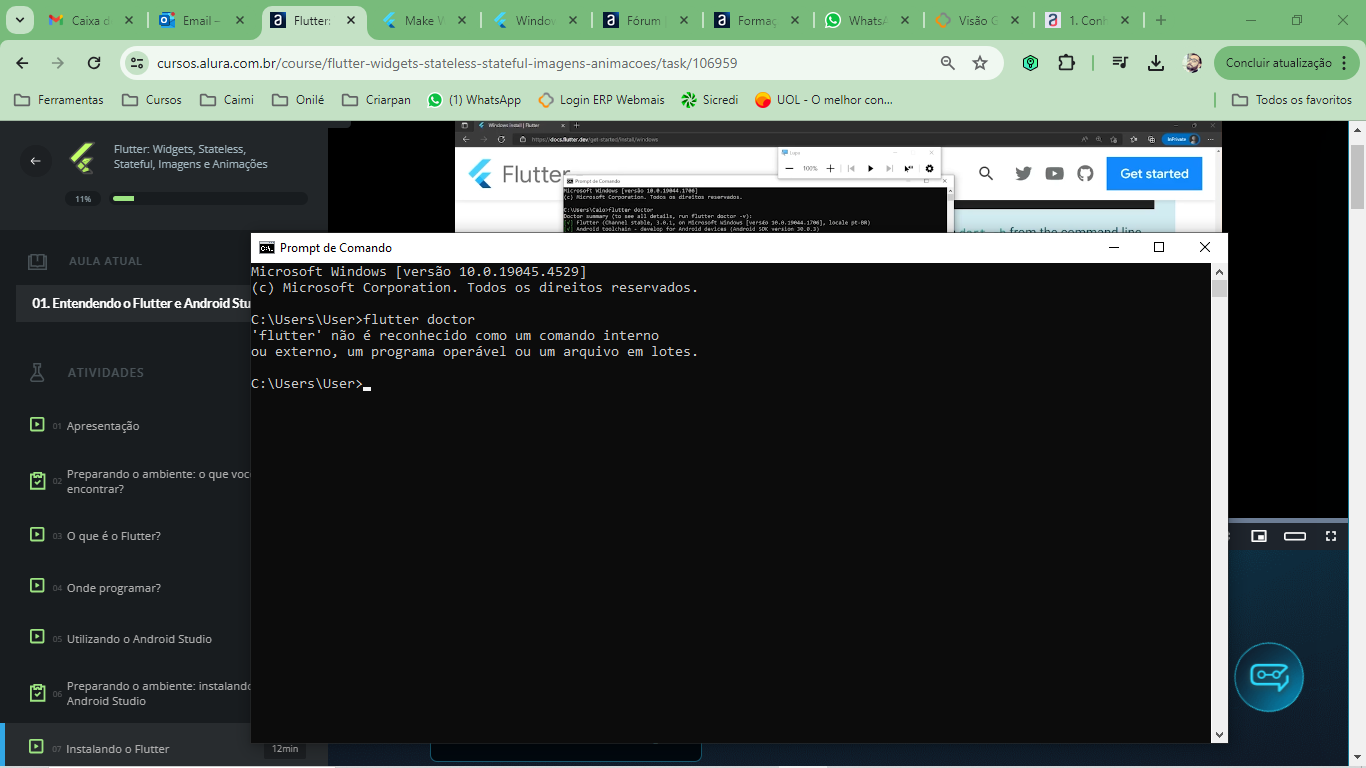
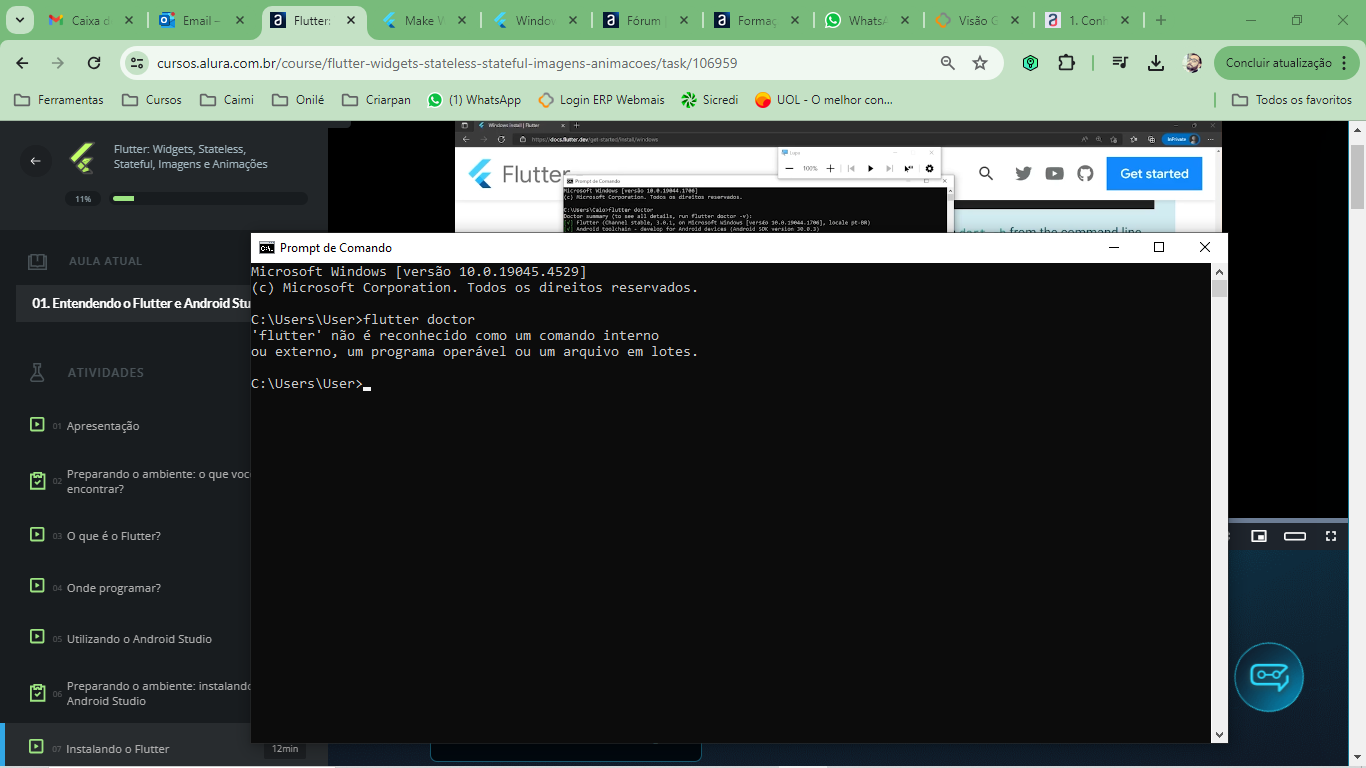
Tenta executar no power shell no promp de ADM
nao sei o que isso significa. não sei como fazer isso :/
Você precisa adicionar o caminho do flutter no PATH da sua maquina.
Vai no seu explorador de arquivos, encontra a pasta onde está instalado o flutter abre a pasta bin, copia o caminho da basta bin e cola nas variáveis de ambiente.
acho que sai do lugar agora, está aparecendo esta tela, com algum acertos e e alguns erros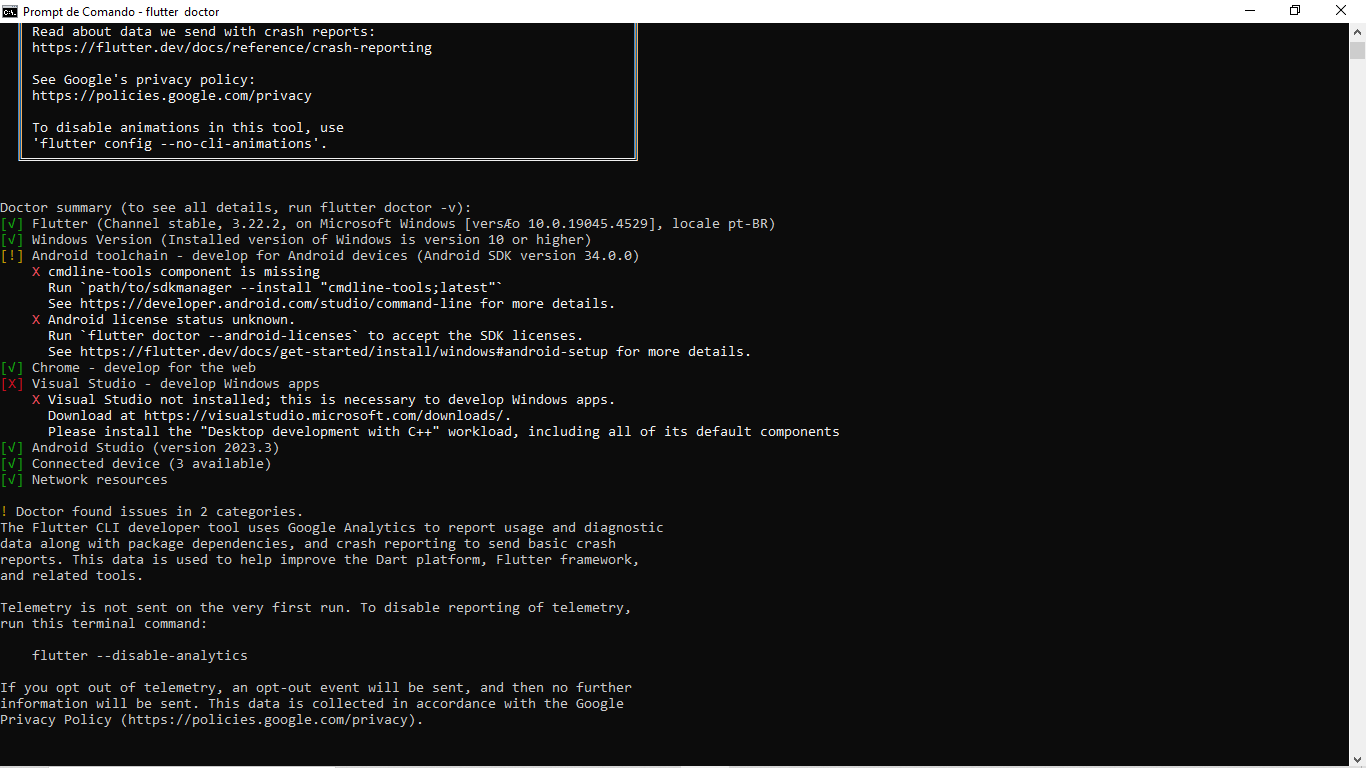
A mensagem "cmdline-tools component is missing" indica que o componente cmdline-tools do Android SDK não está instalado. Esse componente é necessário para executar ferramentas de linha de comando do Android, como adb e emulator. 2. Status da licença do Android desconhecido:
A mensagem "Android license status unknown" indica que o status da licença do Android SDK não foi verificado. Para usar o SDK, você precisa aceitar os termos da licença. Solução:
Para resolver esses problemas, siga estas etapas:
Abra o SDK Manager do Android Studio. Acesse a guia "SDK Tools". Marque a caixa "Android SDK Command-line Tools (latest)". Clique em "Apply". 2. Aceite a licença do Android SDK:
Abra o terminal. Execute o comando flutter doctor-android-licenses. Leia os termos da licença e digite "yes" para aceitá-los. 3. Verifique a instalação novamente:
Execute o comando flutter doctor novamente. Se você seguir estas etapas corretamente, os problemas devem ser resolvidos e você poderá usar o Flutter sem problemas.
Observações adicionais:
Se você ainda estiver com problemas, consulte a documentação oficial do Flutter para obter mais informações: https://www.codecademy.com/article/check-your-flutter-installation-with-flutter-doctor Certifique-se de que o Android SDK esteja instalado no local correto. O caminho padrão para o SDK é C:\Users<username>\AppData\Local\Android\Sdk. Se você estiver usando um sistema operacional diferente do Windows, as instruções de instalação podem variar. Consulte a documentação oficial do Flutter para obter instruções específicas para o seu sistema operacional.
Obs: você pode baixar os componentes que faltam no próprio android estúdio, basta seguir os seguintes passos: Abra o SDK Manager:
No Android Studio, acesse File > Settings (em Macs, vá em Android Studio > Preferences). Na janela de configurações, selecione Appearance & Behavior > System Settings > Android SDK. Clique no botão SDK Manage. Procure por Command-line tools, e baixe (clique em apply), depois em finish e execute flutter doctor de novo.
Caso queira aprender flutter do zero ao avançado, tenho uma playlist de estudos no meu perfil, basta clicar no meu perfil e você verá. É muito importante aprender dart primeiro, caso tenha experiência com a linguagem, siga os próximos passos que abordam flutter, separei vários artigos e vídeos com diferentes didáticas. Espero ter ajudado, qualquer coisa você pode dar um feedback
Também não estou conseguindo fazer dar certo o comando do flutter doctor. Já criei o caminho no Path até a pasta bin, e abri pelo Power Shell. Olha o erro que aparece: 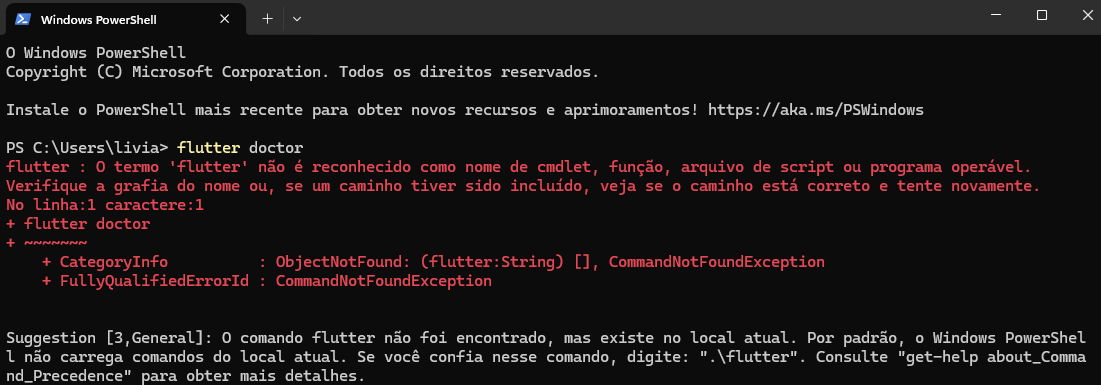
Aqui está o diretório da variável:
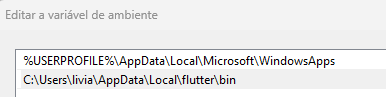
Consegui arrumar, mas não sei como resolver esse primeiro erro:
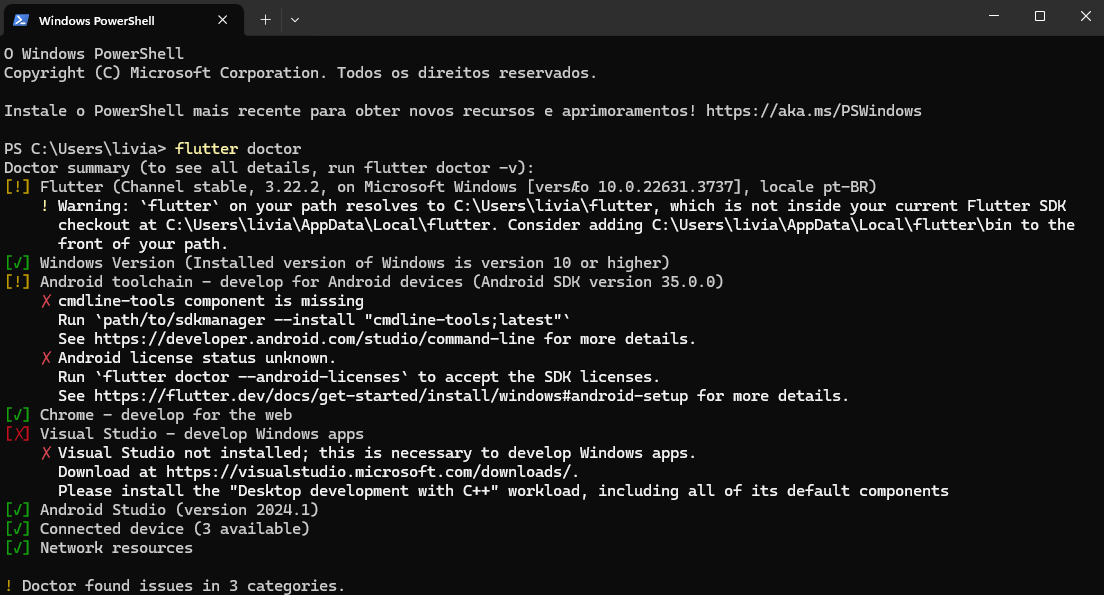
Com base na imagem que você forneceu, a mensagem de erro é:
! Flutter (Canal estável, 3.22.2, no Microsoft Windows [versão 10.0.22631.3737], local pt-BR) Aviso: 'flutter' em seu caminho aponta para C:\Users\livia\flutter, que não está dentro do seu SDK Flutter atual checkout em C:\Users\livia\AppData\Local\flutter. Considere adicionar C:\Users\livia\AppData\Local\flutter\bin ao !
Esta mensagem de erro indica que o comando flutter não está reconhecendo o Flutter SDK instalado em seu sistema. Isso pode acontecer por alguns motivos:
O Flutter não está instalado: Se você não instalou o Flutter em seu sistema, precisará fazer isso antes de usar o comando flutter. Você pode baixar o Flutter SDK do site oficial: https://docs.flutter.dev/get-started/install/windows
O Flutter está instalado em um local não padrão: O diretório de instalação padrão para o Flutter é C:\Flutter. Se você instalou o Flutter em um local diferente, precisará adicionar o caminho para o diretório de instalação do Flutter à variável de ambiente PATH. Você pode fazer isso seguindo estas etapas:
Abra a caixa de diálogo Propriedades do Sistema. Você pode fazer isso pressionando a tecla Windows + R, digitando sysdm.cpl na caixa de diálogo Executar e pressionando Enter. Selecione a guia Avançado. Clique no botão Variáveis de Ambiente. Na seção Variáveis do Sistema, selecione a variável PATH e clique no botão Editar. Adicione o seguinte caminho ao final do campo Valor da variável: ;C:\caminho\para\flutter\bin (substitua C:\caminho\para\flutter pelo caminho real para o diretório de instalação do Flutter). Clique em OK para salvar as alterações. Feche todas as janelas abertas e reinicie o prompt de comando. A variável de ambiente PATH não está definida corretamente: A variável de ambiente PATH informa ao Windows onde procurar arquivos executáveis. Se a variável PATH não estiver definida corretamente, o Windows não conseguirá encontrar o comando flutter. Você pode verificar o valor da variável de ambiente PATH abrindo o Prompt de Comando e digitando o seguinte comando:
echo %PATH%
Se a variável PATH não estiver definida, você poderá defini-la seguindo estas etapas:
Abra a caixa de diálogo Propriedades do Sistema. Você pode fazer isso pressionando a tecla Windows + R, digitando sysdm.cpl na caixa de diálogo Executar e pressionando Enter. Selecione a guia Avançado. Clique no botão Variáveis de Ambiente. Na seção Variáveis do Sistema, selecione a variável PATH e clique no botão Editar. Adicione o seguinte caminho ao final do campo Valor da variável: ;C:\caminho\para\flutter\bin (substitua C:\caminho\para\flutter pelo caminho real para o diretório de instalação do Flutter). Clique em OK para salvar as alterações. Feche todas as janelas abertas e reinicie o prompt de comando. Depois de corrigir o problema subjacente, você deve conseguir executar o comando flutter doctor sem problemas.